イベント検出ポリシーを変更する
以下の操作で、イベント検出ポリシーを変更できます。
1.WebブラウザでCitrix Cloudにサインインします。
操作について詳しくは、「Citrix Cloudにサインインする」をご覧ください。
2.「マイサービス」の「DaaS」に表示されている「管理」をクリックします。
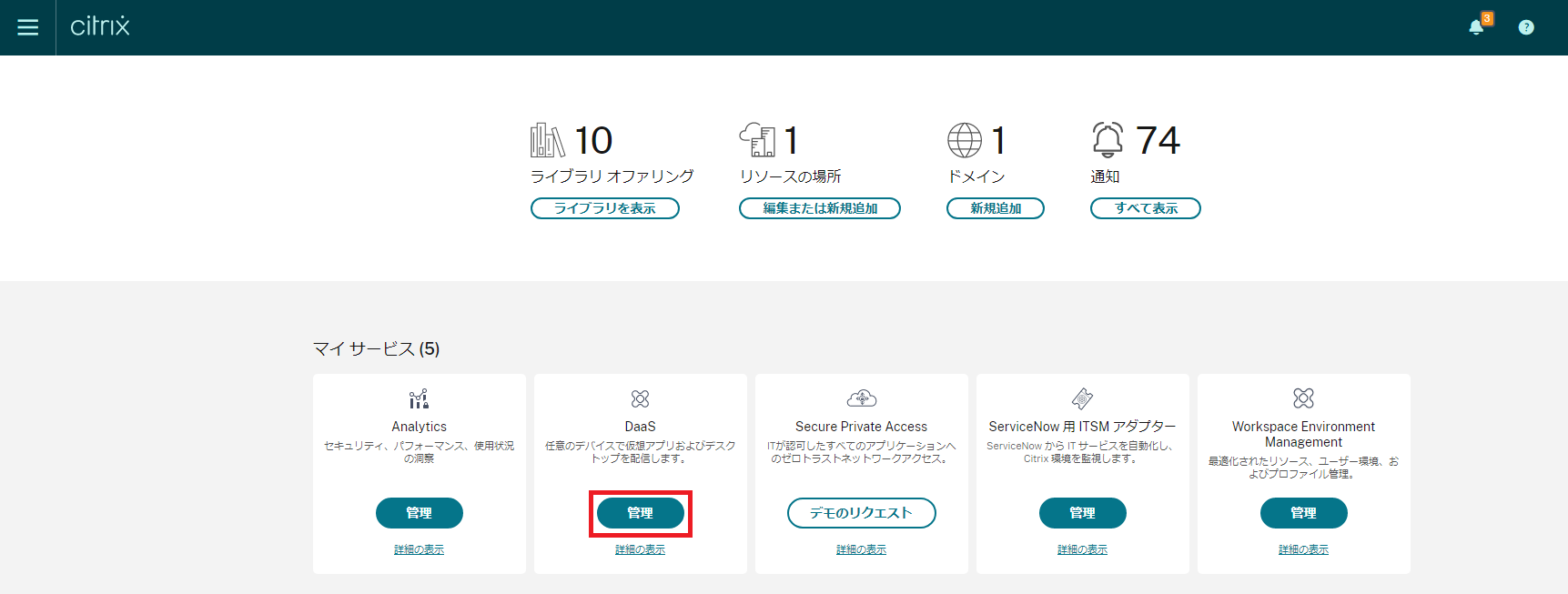
「DaaS」画面が表示されます。
3.「管理」の右隣の「v」にカーソルを合わせ、「Session Recording」をクリックします。
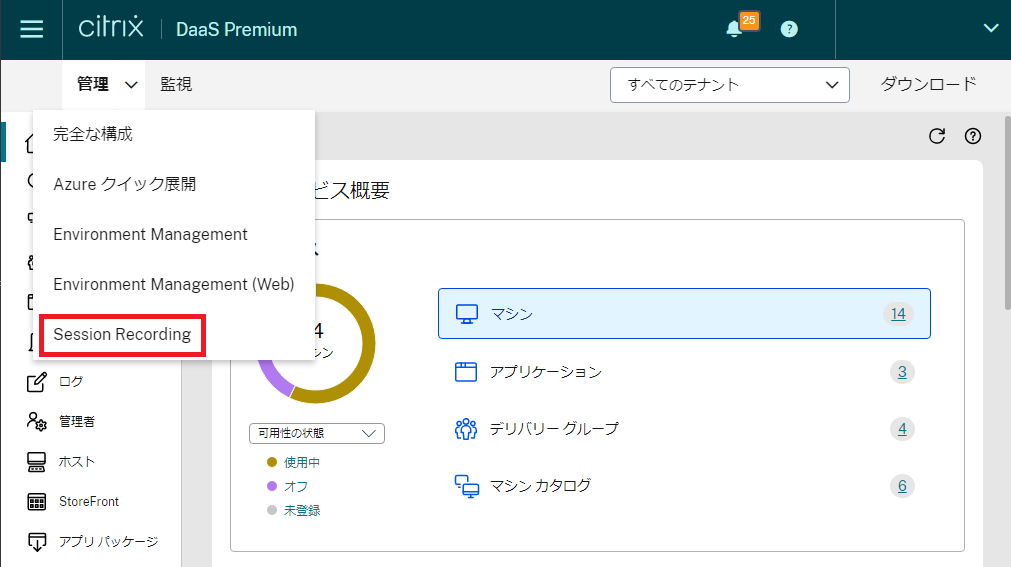
「Session Recordingへようこそ」画面が表示されます。
4.画面下部の「ガイドをスキップしてサービスのホームページに移動」をクリックします。
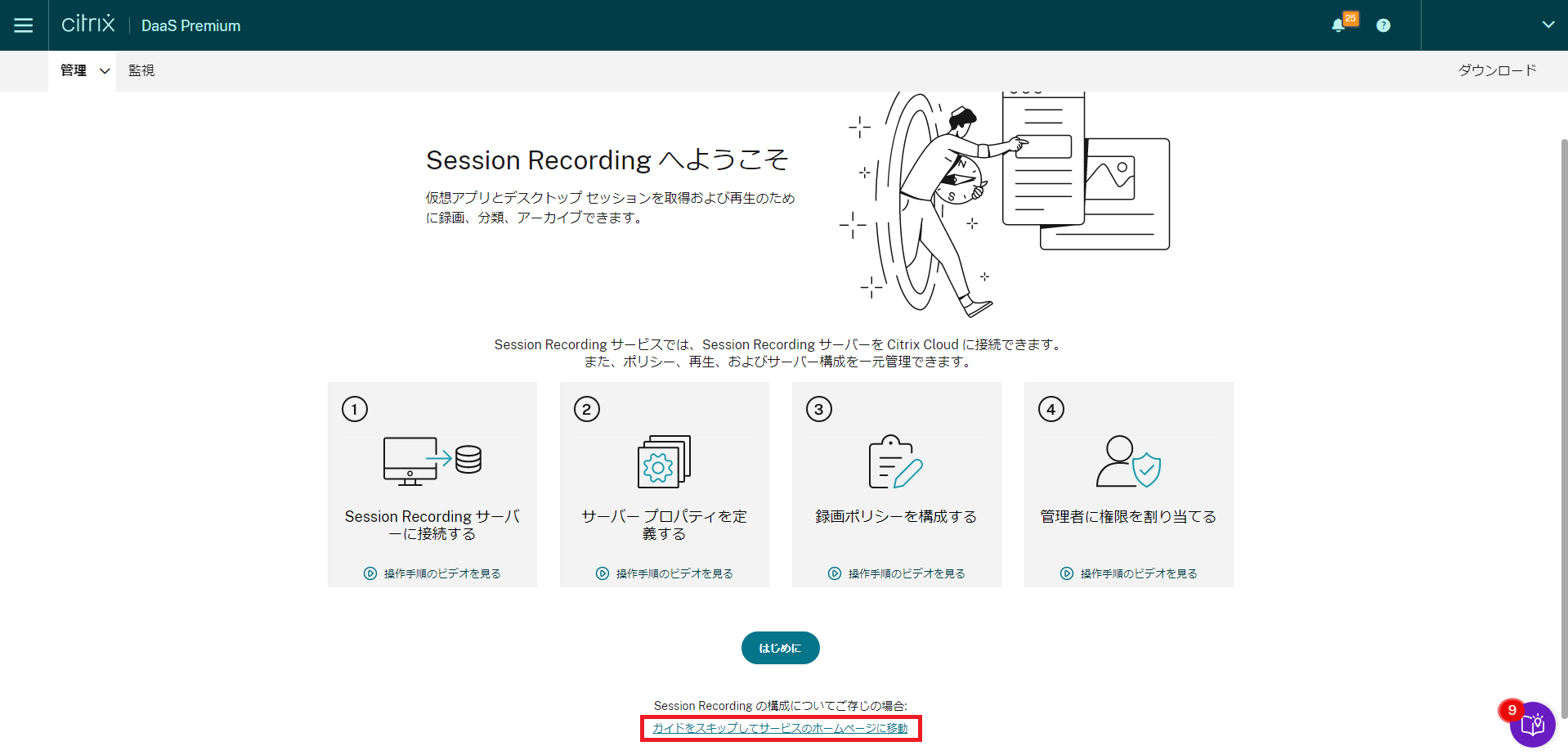
「ダッシュボード」画面が表示されます。
5.画面左側の「ポリシー」をクリックします。
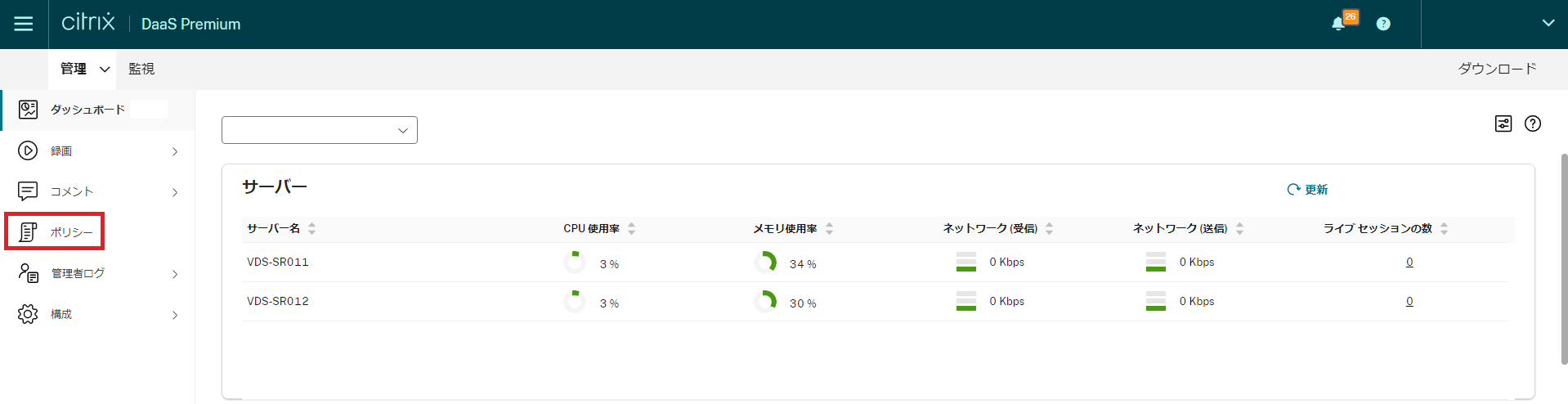
「ポリシー」画面が表示されます。
6.「イベント検出ポリシー」タブをクリックします。
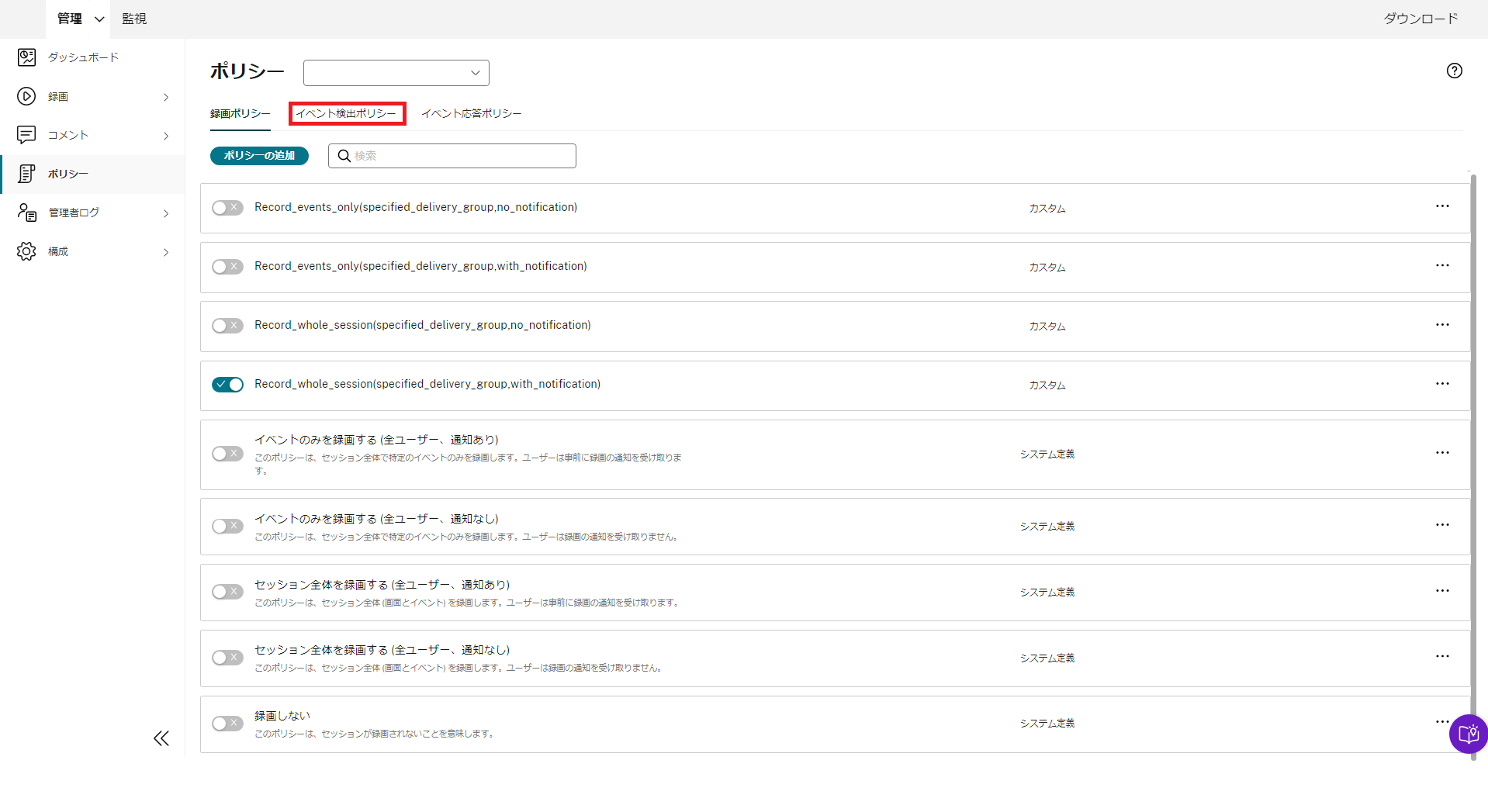
「イベント検出ポリシー」タブの画面が表示されます。
7.設定するポリシーを1つ選び、スイッチをONにします。
【注意】
設定をONにできるポリシーはどれか1つだけです。
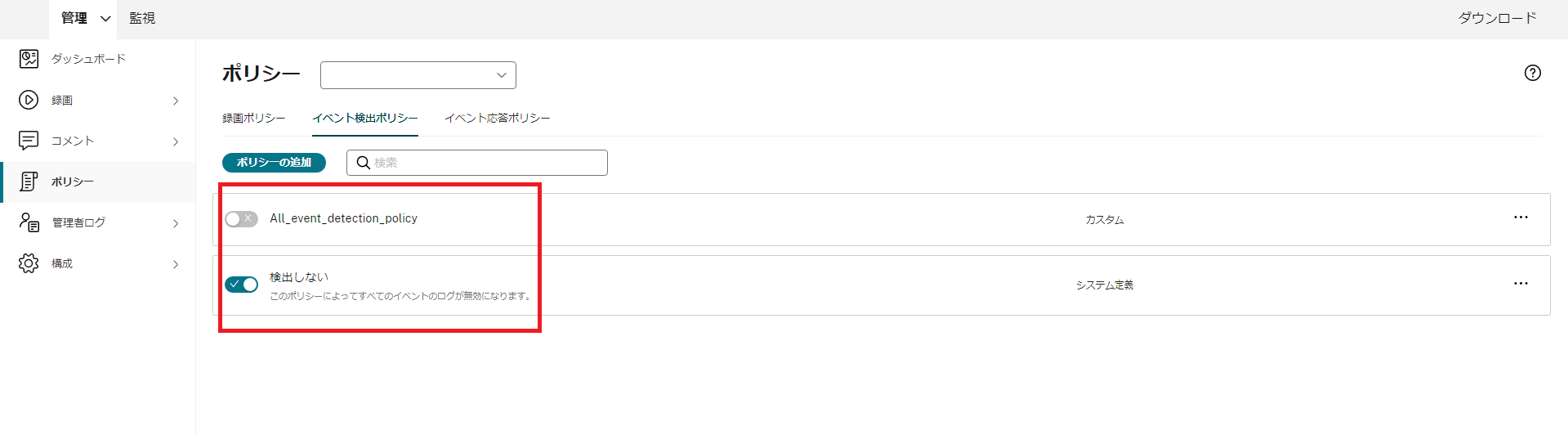
項目 | 内容 |
|---|---|
| All_event_detectin_policy | すべてのイベントが記録されます |
| 検出しない | すべてのイベントが記録されません |
【参考】
イベント検出ポリシーの追加方法について詳しくは、「イベント検出ポリシーを追加する」をご覧ください。